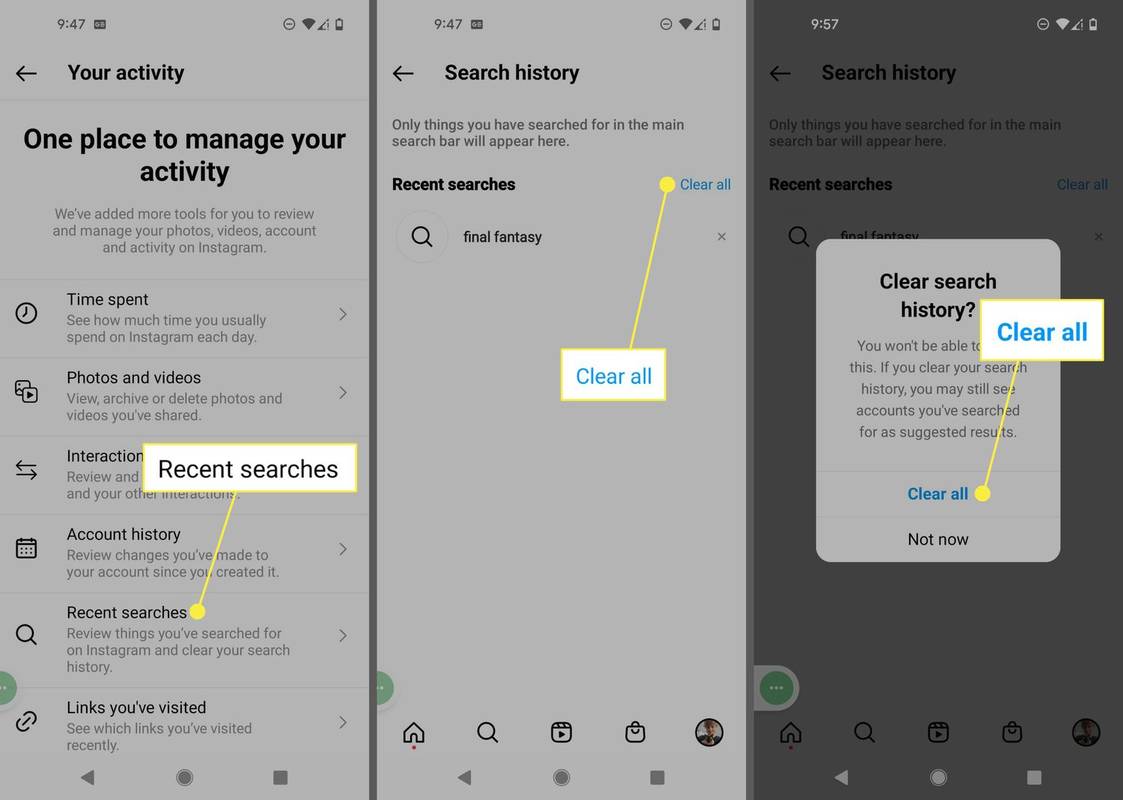知っておくべきこと
- アプリ: プロフィール > メニュー > あなたの活動 > 最近の検索 。を選択 バツ 用語の横にある、または選択 すべてクリア 。
- ブラウザ: Instagram に移動 > を選択します 検索バー > 選択 バツ 検索語の横にある、または すべてクリア 。
この記事では、Android および iOS、デスクトップおよびモバイルブラウザーの最新バージョンの Instagram アプリで Instagram の検索履歴をクリアする方法について説明します。
アプリでInstagramの検索履歴を削除する方法
Instagram では検索履歴が記録されるので、過去に検索したアカウントやハッシュタグを見つけることができます。過去の検索は、Instagram がフォローすることを提案するアカウントにも影響します。次の手順に従って、アプリでいつでもこの履歴を削除できます。
-
をタップしてください プロフィール アイコン。
-
をタップします。 メニュー アイコン (3 本の水平線)。
-
タップ あなたの活動 。

-
タップ 最近の検索 。
-
をタップします。 バツ 検索語の横にある をタップするか、 すべてクリア 。
Apple Music に何曲入っているか調べる方法
-
タップ すべてクリア もう一度確認します。
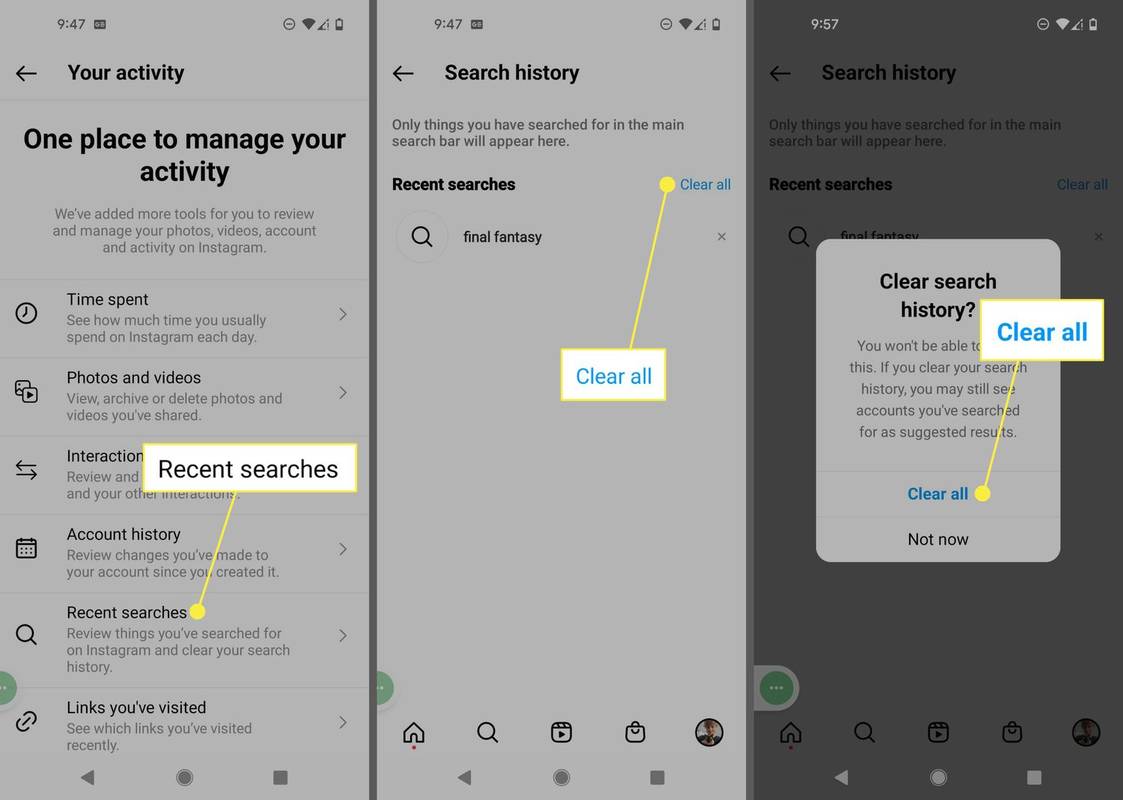
ブラウザを使用してInstagramの検索履歴を削除する方法
に行く インスタグラム 、アカウントにログインし、 検索バー ページの上部にあります。最近の検索のリストが表示されます。を選択 バツ 検索語の横にある検索語を削除するか、 すべてクリア 。
 よくある質問
よくある質問- Instagram の検索候補を削除するにはどうすればよいですか?
あなたはできる 提案された Instagram の連絡先をアプリから削除する というラベルの付いた水平リストに移動して、 あなたへの提案 。を選択 バツ そのリスト ボックスの右上隅にある をクリックすると、そのセッションのすべての提案が表示されなくなります。リストに二度と提案されたくない特定のユーザーがいる場合は、そのユーザーのプロフィール写真または名前を選択し、 をタップします バツ 。
- アカウントなしで Instagram を検索できますか?
はい、できます。必要なのは、Web ブラウザー内から誰かの Instagram リンクを取得するだけで、そのプロフィールから検索バーを使用して他の人を探すことができます。